Loading ...
Loading ...
Loading ...
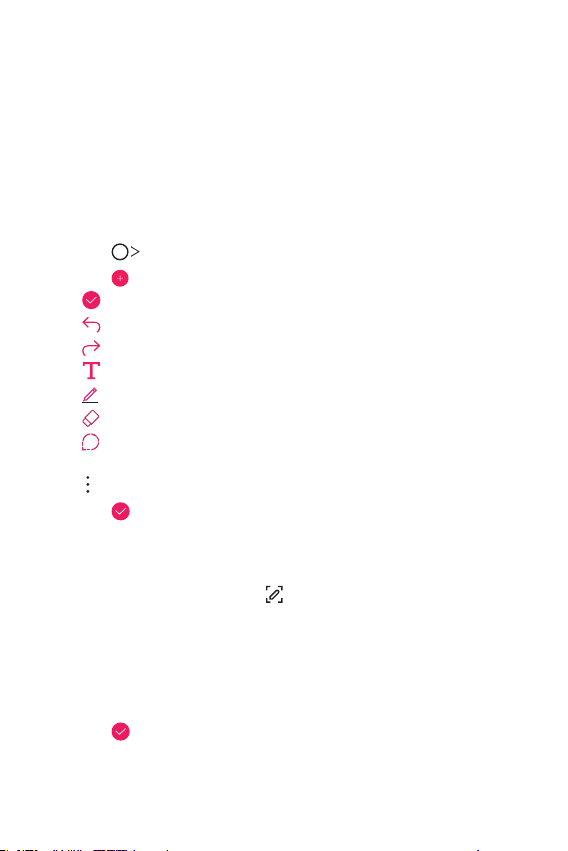
App utili 133
QuickMemo+
Informazioni generali su QuickMemo+
È possibile generare note creative utilizzando una varietà di opzioni su questa
funzione avanzata del blocco note, come ad esempio la gestione immagini e gli
screenshot, che non sono supportati dal blocco note tradizionale.
Creazione di una nota
1
Toccare QuickMemo+.
2
Toccare per creare una nota.
•
: consente di salvare una nota.
•
: Annullare le modifiche precedenti.
•
: Applicare di nuovo le modifiche annullate di recente.
•
: consente di immettere una nota utilizzando la tastiera.
•
: consente di scrivere delle note a mano.
•
: consente di cancellare le note scritte a mano.
•
: consente di eseguire lo zoom avanti o indietro, ruotare o cancellare
parte di una nota scritta a mano.
•
: Consente di accedere a opzioni aggiuntive.
3
Toccare per salvare la nota.
Scrittura di note su uno screenshot
1
Mentre si visualizza la schermata che si desidera acquisire, trascinare la barra di
stato verso il basso, quindi toccare
.
• Lo screenshot viene visualizzato come tema di sfondo del blocco note.
Nella parte superiore dello schermo vengono visualizzati gli strumenti di
promemoria.
2
Tagliare l'immagine (se necessario) e aggiungere note a proprio piacimento.
• Scrivere delle note a mano sulla foto.
3
Toccare e salvare le note nella posizione desiderata.
• Le note salvate possono essere visualizzate in QuickMemo+ o in Galleria.
Loading ...
Loading ...
Loading ...